| 일 | 월 | 화 | 수 | 목 | 금 | 토 |
|---|---|---|---|---|---|---|
| 1 | 2 | 3 | 4 | |||
| 5 | 6 | 7 | 8 | 9 | 10 | 11 |
| 12 | 13 | 14 | 15 | 16 | 17 | 18 |
| 19 | 20 | 21 | 22 | 23 | 24 | 25 |
| 26 | 27 | 28 | 29 | 30 | 31 |
- Firebase
- 가상머신
- jenkins 업데이트
- 웹서버
- 우분투
- php
- 리눅스
- jenkins war
- 가상컴퓨터
- virtualbox
- 안드로이드
- 우분투 아파치 ssl
- jenkins
- 우분투 젠킨스 업데이트
- Phone Selector
- vimrc
- CODEIGNITER
- 우분투 젠킨스
- ubuntu
- phpMyAdmin
- 전화번호 가져오기
- 인증번호 문자
- 버추얼박스
- vi
- vim
- SMS Retreiver API
- Android
- 젠킨스
- 아파치
- 아파치 https 적용
- Today
- Total
목록모두보기 (52)
철스토리
우분투에 웹서버 환경을 구축하는 방법은 다음과 같다. 1. Apache 설치 2. PHP 설치 3. MySQL설치 4. PHP와 MySQL 연결 5. phpMyAdmin과 MySQL 연결 ------------------------------------------------------------------ 1. Apache 설치 sudo apt-get -y install apache2 2. PHP 7.4 설치 2-1) repository 추가 sudo apt-get update sudo apt-get -y install software-properties-common sudo add-apt-repository ppa:ondrej/php sudo apt-get update 2-2) PHP 설치 sudo a..
Satis 서버 Satis 받기 php /usr/local/bin/composer create-project composer/satis --stability=dev --keep-vcs satis.json 파일 생성 { "name": "Private Packagist", "homepage": "https://111.222.111.222/", // 직접만든 IP주소 또는 Domain "repositories": [ { "type": "vcs", "url": "https://github.com/johyunchol/php-gson2.git" } ], "require-all": true } web디렉토리에 build php bin/satis build satis.json web web디렉토리를 Apache에서 보..
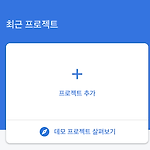 Integration Map
Integration Map
구글맵 설정 1) 파이어베이스 설정 2) 구글 개발자 콘솔 설정 네이버지도 설정 티맵 설정 1. 파이어베이스 프로젝트 생성 (https://console.firebase.google.com/u/0/) 2. 프로젝트 만들기 3. 프로젝트 생성 완료 프로젝트 개요 -> 프로젝트 설정 -> 내 앱 -> 안드로이드 선택 앱 등록하기 위의 디버그 서명 인증서 SHA-1 키를 얻기 위해서는 여기 를 눌러서 확인해주세요. app 디렉토리 하위에 google-services.json 파일 붙여넣기 Firebase SDK 추가하기 완료 -> '이 단계 건너뛰기' 최종적으로 아래와 같이 나오면 firebase 설정은 1차적으로 완료됨 위의 파이어베이스 설정이 완료되었으면 구글 디벨로퍼스 콘솔(https://console...
* 소스관리 1. 소스트리 https://sourcetreeapp.com/ Sourcetree | Free Git GUI for Mac and Windows A Git GUI that offers a visual representation of your repositories. Sourcetree is a free Git client for Windows and Mac. www.sourcetreeapp.com 2. 소스트리 사용 * DrawerLayout 1. 햄버거메뉴라고도 불리는데 좌측 또는 우측에 숨겨져 있다가 손으로 끌어당겼을 때 나오는 뷰 2. DrawerLayout 내부에는 2개의 서브 뷰(뷰 그룹)이 존재할 수 있음 3. 뷰가 복잡해지는 경우에 layout을 include 하는 방식으로 사용..
* LinearLayout 1. LinearLayout의 속성 중 많이 사용하는 속성 - android:orientation="vertical" / android:orientation="horizontal" - android:background="#ffffff" / android:background="@color/colorPrimary" - android:gravity="center_vertical|center_horizontal" // 자식 뷰가 어디에 위치될건지 2. LinearLayout 내부에 View가 배치될 경우 많이 사용하는 속성 - android:layout_gravity="center" // 부모 뷰의 어디에 위치시킬건지 3. 참고사이트 - https://recipes4dev.tistor..
* 기획 - 앱 개발 기획 공유 * 안드로이드 - 개발환경 구축 (https://blog.naver.com/audtjs1025/221311441608) 1. Android Studio 설치 2. Java 설치 : https://www.oracle.com/index.html -> download -> java -> 최신 jdk 설치 3. 가상머신 : 윈도우의 설치경로상 한글이 존재하여 설치가 안됨. 이름을 영문으로 바꾸면 가능할 듯 4. 개발환경 구축 - 이론 1. 안드로이드 4대 컴포넌트 (https://velog.io/@jojo_devstory/%EC%95%88%EB%93%9C%EB%A1%9C%EC%9D%B4%EB%93%9C-Android-4%EB%8C%80-%EC%BB%B4%ED%8F%AC%EB%84..
 Ubuntu Jenkins - Android SDK 업데이트
Ubuntu Jenkins - Android SDK 업데이트
최근 안드로이드에서 TargetSdkVersion을 29로 업데이트 하면서 젠킨스 빌드 오류가 발생했다. 안드로이드 스튜디오에서는 매니저를 통해 받으면 되지만 terminal에서 어떻게 받는지 찾아본 후 정리해 놓는다. 1. jenkins 설치할 때 android sdk 설치했던 디렉토리로 이동 (tools 디렉토리) cd /var/lib/jenkins/android-sdk-linux/tools 2. 업데이트 가능한 리스트 확인 ./android list sdk --all 위와 같이 sdk list를 확인하면.... 아래와 같이 리스트가 출력된다. 3. 필요한 패키지를 설치한다. ./android update sdk -u -a -t 4. 끝!
안드로이드에서 자신의 폰에서 자신의 번호를 가지고오는 방법이 존재했다. TelephonyManager를 통해서 자신의 번호를 쉽게 가지고 올 수 있었다. 그렇지만 이것은 READ_PHONE_STATE 권한이 필요하다. 하지만 최근 READ_PHONE_STATE와 READ_SMS 권한에 대해서 구글에서 특별관리(?)가 들어갔다. 스토어에 올리지 않을것이라면 관계 없지만 플레이스토어에 앱을 등재하기 위해서는 꼭 해당 권한이 필요하지 않는다면 사용할 수 없다. 앱을 서비스 할 때 스마트폰에서 폰번호를 가지고 오거나 문자메시지에 접근해서 인증번호를 가지고와서 자동으로 인증번호의 값을 세팅해주는 작업을 많이한다. 구글에서는 이러한경우에 READ_PHONE_STATE와 READ_SMS 권한 없이도 사용가능한 api..
젠킨스를 수동으로 업데이트 하는 것은 어렵지 않게 할 수 있다. 1. 구동중인 Jenkins를 종료한다. service jenkins stop 2. war파일 다운로드 wget http://mirrors.jenkins.io/war-stable/latest/jenkins.war 3. war파일 덮어쓰기 mv jenkins.war /usr/share/jenkins 4. Jenkins를 다시 구동한다. service jenkins start 5. 끝!
 Ubuntu, Apache2 https(ssl) 적용하기
Ubuntu, Apache2 https(ssl) 적용하기
현재 운영중인 서버에 ssl 적용을 위해 여러가지를 알아보았다. 유료로 구입 후 적용하면 되겠지만 구입하지 않고 무료인 방법을 찾아서 적용하였고 해당 방법을 작성해 놓으려고 한다. 내가 사용한 것은 letsencrypt다. OS : 18.04.2 Server : Apache Port : 443 (기본포트) 1. git에서 프로젝트를 다운로드 한다. (우분투 경로 어디에서든 관계없음. 나의경우는 홈디렉토리에서 진행) git clone https://github.com/letsencrypt/letsencrypt 2. let's encrypt 프로젝트로 이동 cd letsencrypt 3. let's encrypt를 실행하여 key 발급 - 이메일주소 : 기간이 만료될 때 메일로 알림이 온다. - 사용할 도메..
